矢印(→↑←↓)を頻繁に使う方は毎回どうやって入力していますか?
私は「みぎ」や「やじるし」と入力して変換して探していますが、「矢印」と入力したいときにも「↓」とかが候補に出てきて面倒です
同じように考えている方が多いのではないでしょうか
ですので、今回はこの矢印(→↑←↓)を簡単に入力できるようにする方法について説明していきたいと思います
矢印(→↑←↓)用のショートカットを作成する
矢印(→↑←↓)の読み方を考えます、ここは各々で自由に決めていいです
私は以下のように設定しました
| 記号 | 読み |
| → | あ6 |
| ↑ | あ8 |
| ← | あ4 |
| ↓ | あ2 |
例えば「あ4」と入力したとき、変換の候補に「←」が表示されるようにしていきます
まずは言語バーを右クリックします

「単語の登録」を選択します
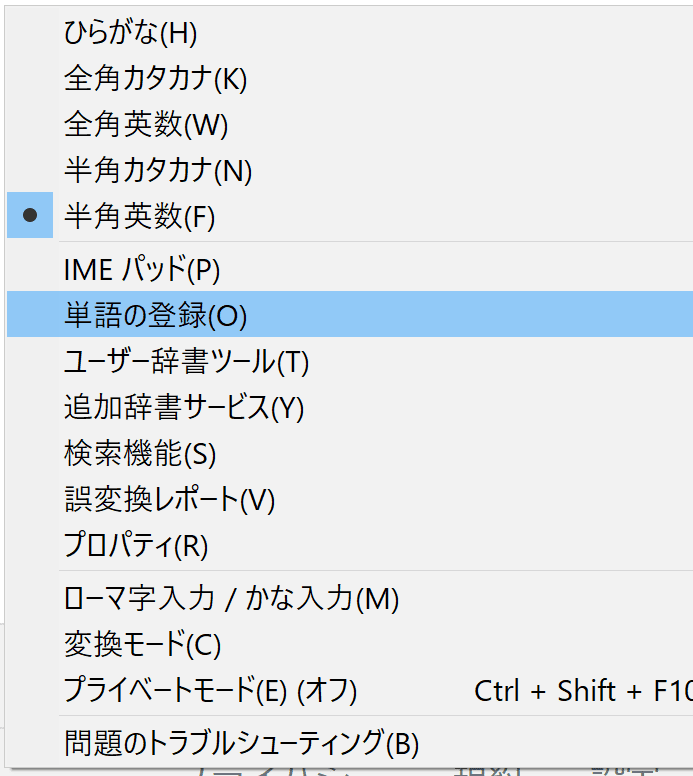
「単語」の欄に記号を、「よみ」の欄に読み方をそれぞれ記入します
ここでは「→」という単語を「あ8」と読むようにします
そして、「品詞」の部分は「短縮よみ」を選択して「登録」をクリックして完了です
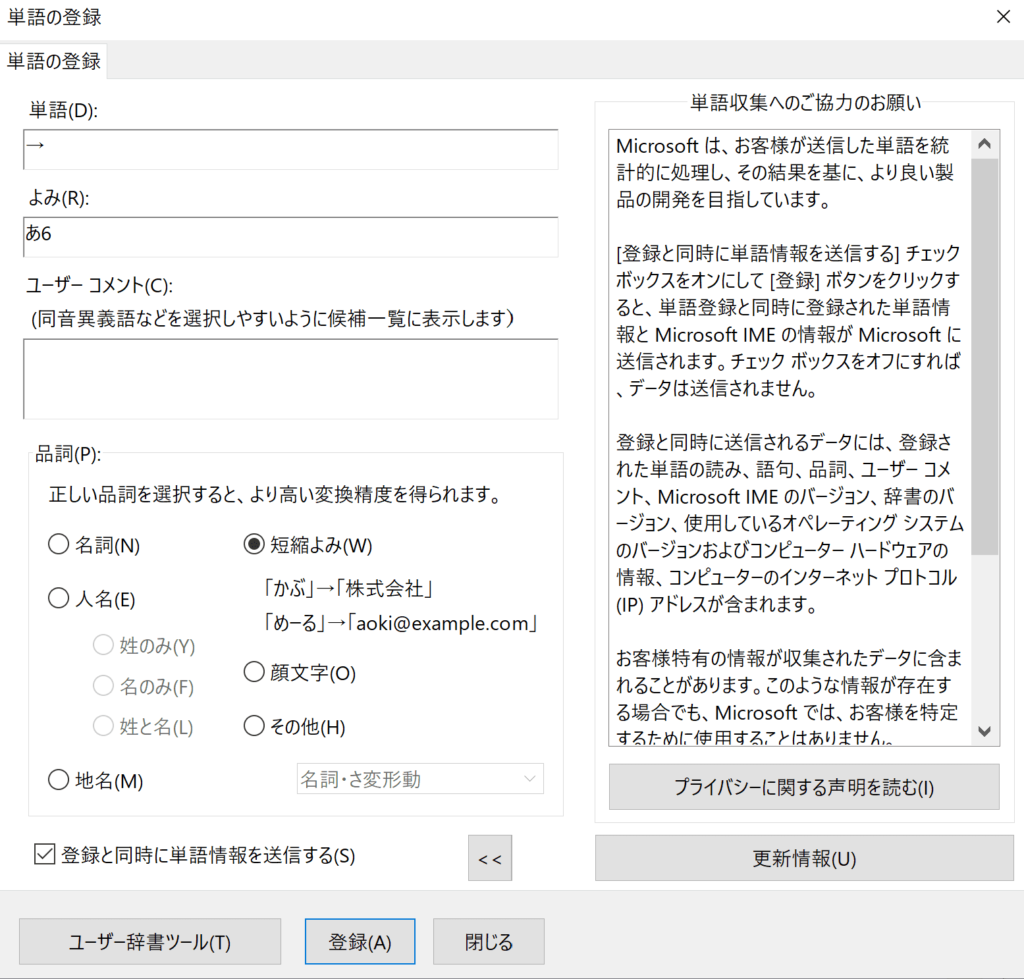
同様に全ての矢印記号をそれぞれの読み方と一緒に登録してください
これだけで完了です
実際に「あ6」と入力すると、以下のように「→」が候補に出てくると思います
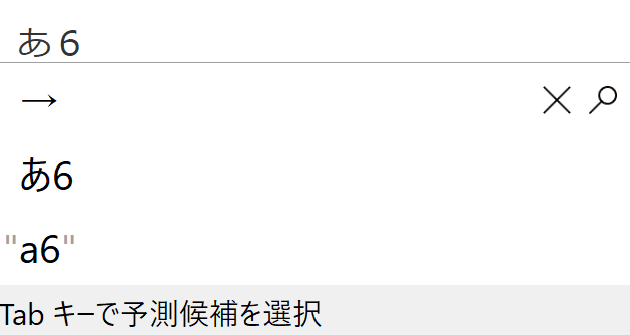
これだけで出来ますので、是非やってみてください
矢印だけでなく、いつも使う定型文や記号でも応用できるので色々試してみて下さい
この記事をお読みの方におすすめの商品はこちら
